Domov > Sieť > Ďalšie metódy konfigurácie zariadenia Brother pre bezdrôtovú sieť > Konfigurácia zariadenia pre bezdrôtovú sieť pomocou metódy PIN štandardu Wi-Fi Protected Setup™ (WPS)
Konfigurácia zariadenia pre bezdrôtovú sieť pomocou metódy PIN štandardu Wi-Fi Protected Setup™ (WPS)
Ak váš prístupový bod/smerovač bezdrôtovej siete LAN podporuje štandard WPS, na konfiguráciu nastavení bezdrôtovej siete môžete použiť metódu osobného identifikačného čísla (PIN).
Metóda PIN je jednou z metód pripojenia vyvinutých organizáciou Wi-Fi Alliance®. Po zadaní PIN kódu vytvoreného zariadením, ktoré sa prihlasuje (vaše zariadenie) do registrátora (zariadenia, ktoré spravuje bezdrôtovú sieť LAN) môžete nastaviť bezdrôtovú sieť a zabezpečenie. Ďalšie informácie o prístupe k režimu WPS nájdete v pokynoch dodaných s bezdrôtovým prístupovým bodom alebo smerovačom.
- Typ A
- Pripojenie, pri ktorom prístupový bod alebo smerovač (1) bezdrôtovej siete LAN plní zároveň úlohu registrátora.
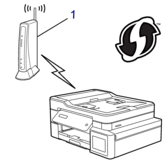
- Typ B
- Pripojenie, pri ktorom úlohu registrátora zastáva iné zariadenie (2), napríklad počítač.
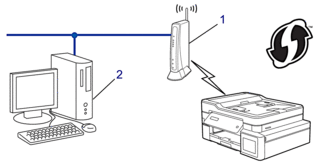
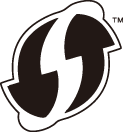
DCP-T510W/DCP-T710W
- Stlačte Menu.
- Stlačením tlačidla
 alebo
alebo  vyberte nasledujúce položky:
vyberte nasledujúce položky: - Vyberte [Siet]. Stlačte tlačidlo OK.
- Vyberte [WLAN]. Stlačte OK.
- Vyberte [WPS s PIN]. Stlačte OK.
- Keď sa zobrazí [Povolit WLAN?], stlačením
 vyberte možnosť [Ano]. Spustí sa sprievodca nastavením bezdrôtového pripojenia. Zrušenie vykonáte stlačením Stop/Exit (Stop/Koniec).
vyberte možnosť [Ano]. Spustí sa sprievodca nastavením bezdrôtového pripojenia. Zrušenie vykonáte stlačením Stop/Exit (Stop/Koniec). - Na displeji LCD sa zobrazí osemciferný PIN kód a zariadenie začne vyhľadávať bezdrôtový prístupový bod alebo smerovač siete LAN.
- V počítači pripojenom k sieti zadajte do panela s adresou v prehľadávači adresu IP zariadenia, ktoré používate ako registrátor. (Napríklad: http://192.168.1.2)
- Prejdite na stránku nastavení WPS a zadajte kód PIN, a potom postupujte podľa pokynov na displeji.

- Registrátor je zvyčajne prístupový bod alebo smerovač siete LAN.
- Stránka nastavení sa bude líšiť v závislosti od výrobcu prístupového bodu alebo smerovača bezdrôtovej siete LAN. Ďalšie informácie nájdete v pokynoch dodaných s prístupovým bodom alebo smerovačom siete LAN.
- Vykonajte jednu z nasledujúcich činností:
- Windows 7
Kliknite na
 .
. - Windows 8
Prejdite myšou do pravého dolného rohu pracovnej plochy. Keď sa zobrazí panel s ponukami, kliknite na položky .
- Windows 10
Kliknite na . V skupine Hardvér a zvuk kliknite na položku Pridať zariadenie.

- Ak chcete ako registrátor použiť počítač so systémom Windows 7, Windows 8 alebo Windows 10, musíte ho vopred zaregistrovať do siete. Ďalšie informácie nájdete v pokynoch dodaných s prístupovým bodom alebo smerovačom siete LAN.
- Ak ako registrátor používate počítač so systémom Windows 7, Windows 8 alebo Windows 10, ovládač tlačiarne môžete nainštalovať po konfigurácii bezdrôtového pripojenia podľa pokynov na displeji. Ak chcete nainštalovať Full Driver & Software Package(Plný ovládač a softvérový balík) potrebný na prevádzku zariadenia, vložte inštalačný disk Brother do počítača alebo prejdite na stránku Downloads (Na prevzatie) vášho modelu na lokalite Brother Solutions Center na adrese support.brother.com.
- Vyberte svoje zariadenie a kliknite na tlačidlo Ďalej.
- Zadajte PIN kód zobrazený na displeji LCD zariadenia a potom kliknite na tlačidlo Ďalej.
- (Windows 7) Vyberte sieť a kliknite na Ďalej.
- Kliknite na položky Zavrieť.
MFC-T910DW
- Stlačte tlačidlo Settings (Nastavenia).
- Stlačením tlačidla
 alebo
alebo  vyberte nasledujúce položky:
vyberte nasledujúce položky: - Vyberte položku [Siet]. Stlačte tlačidlo OK.
- Vyberte položku [WLAN]. Stlačte tlačidlo OK.
- Vyberte položku [WPS s kodom PIN]. Stlačte OK.
- Keď sa zobrazí hlásenie [Povolit WLAN?], stlačte
 . Spustí sa program pre bezdrôtové nastavenie. Zrušenie vykonáte stlačením
. Spustí sa program pre bezdrôtové nastavenie. Zrušenie vykonáte stlačením .
. - Na displeji LCD sa zobrazí osemciferný PIN kód a zariadenie začne vyhľadávať bezdrôtový prístupový bod alebo smerovač siete LAN.
- V počítači pripojenom k sieti zadajte do panela s adresou v prehľadávači adresu IP zariadenia, ktoré používate ako registrátor. (Napríklad: http://192.168.1.2)
- Prejdite na stránku nastavení WPS a zadajte kód PIN, a potom postupujte podľa pokynov na displeji.

- Registrátor je zvyčajne prístupový bod alebo smerovač siete LAN.
- Stránka nastavení sa bude líšiť v závislosti od výrobcu prístupového bodu alebo smerovača bezdrôtovej siete LAN. Ďalšie informácie nájdete v pokynoch dodaných s prístupovým bodom alebo smerovačom siete LAN.
- Vykonajte jednu z nasledujúcich činností:
- Windows 7
Kliknite na
 .
. - Windows 8
Prejdite myšou do pravého dolného rohu pracovnej plochy. Keď sa zobrazí panel s ponukami, kliknite na položky .
- Windows 10
Kliknite na . V skupine Hardvér a zvuk kliknite na položku Pridať zariadenie.

- Ak chcete ako registrátor použiť počítač so systémom Windows 7, Windows 8 alebo Windows 10, musíte ho vopred zaregistrovať do siete. Ďalšie informácie nájdete v pokynoch dodaných s prístupovým bodom alebo smerovačom siete LAN.
- Ak ako registrátor používate počítač so systémom Windows 7, Windows 8 alebo Windows 10, ovládač tlačiarne môžete nainštalovať po konfigurácii bezdrôtového pripojenia podľa pokynov na displeji. Ak chcete nainštalovať Full Driver & Software Package(Plný ovládač a softvérový balík) potrebný na prevádzku zariadenia, vložte inštalačný disk Brother do počítača alebo prejdite na stránku Downloads (Na prevzatie) vášho modelu na lokalite Brother Solutions Center na adrese support.brother.com.
- Vyberte svoje zariadenie a kliknite na tlačidlo Ďalej.
- Zadajte PIN kód zobrazený na displeji LCD zariadenia a potom kliknite na tlačidlo Ďalej.
- (Windows 7) Vyberte sieť a kliknite na Ďalej.
- Kliknite na položky Zavrieť.


 Na zobrazenie príručky vhodnej na vytlačenie je potrebná aplikácia Adobe Acrobat Reader.
Na zobrazenie príručky vhodnej na vytlačenie je potrebná aplikácia Adobe Acrobat Reader.






